Task-Editor-Modul
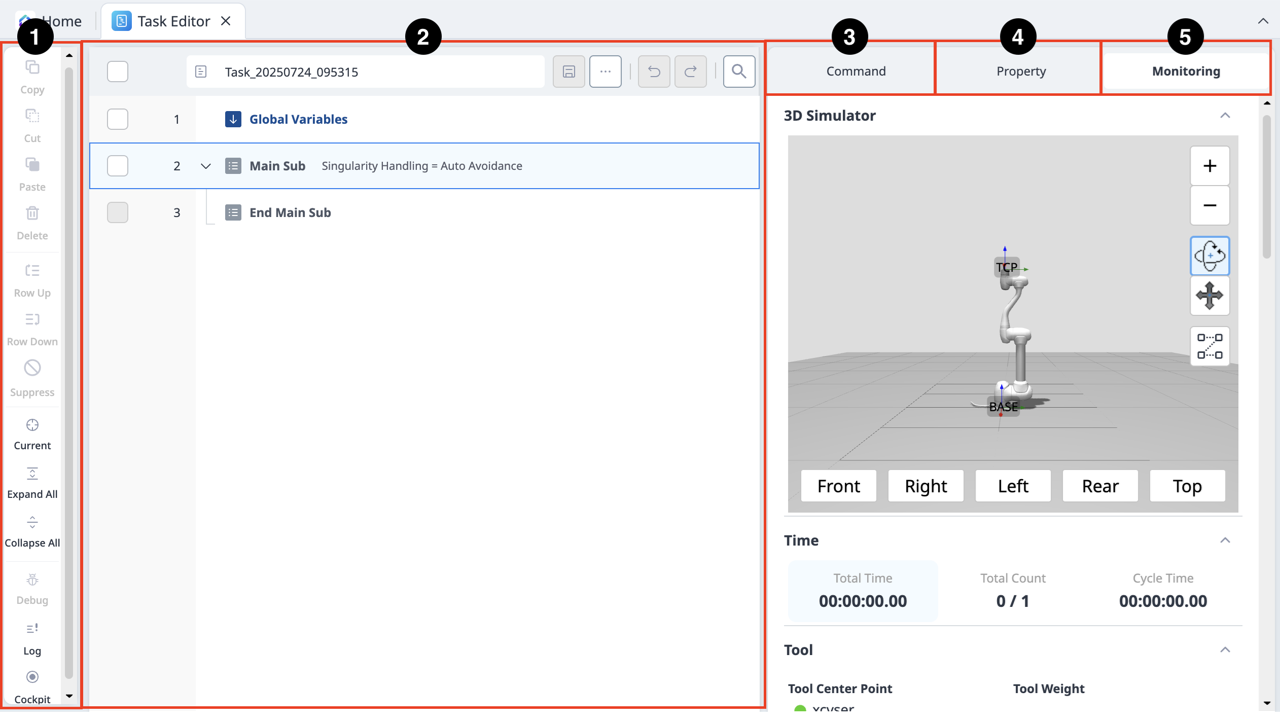
Menü
Artikel | Beschreibung | |
|---|---|---|
| 1 | Edit Command Tool (CTR) (Befehl bearbeiten) |
|
| 2 | Aufgabenliste | Zeigt die Aufgabenreihenfolge und eine Liste der Befehle an, die über die Registerkarte Befehl hinzugefügt wurden. Nachdem die Task erstellt wurde, werden die Befehle Global Variables, Main Sub, and End Main Sub automatisch hinzugefügt. Die Liste enthält die folgenden Funktionen:
|
| 3 | Befehl | Zeigt eine Liste der Befehle an, die der Task-Liste hinzugefügt werden sollen. Nachdem ein Befehl ausgewählt wurde, wird er der Task-Liste hinzugefügt. |
| 4 | Eigenschaft | In diesem Abschnitt können Sie die Einstellungen von Befehlen anzeigen und ändern, die der Task-Liste hinzugefügt wurden. |
| 5 | Überwachung | In diesem Abschnitt können Sie die Befehle simulieren und weiter konfigurieren, die der Task-Liste hinzugefügt wurden. |
Weitere anzeigen ist wie folgt organisiert:
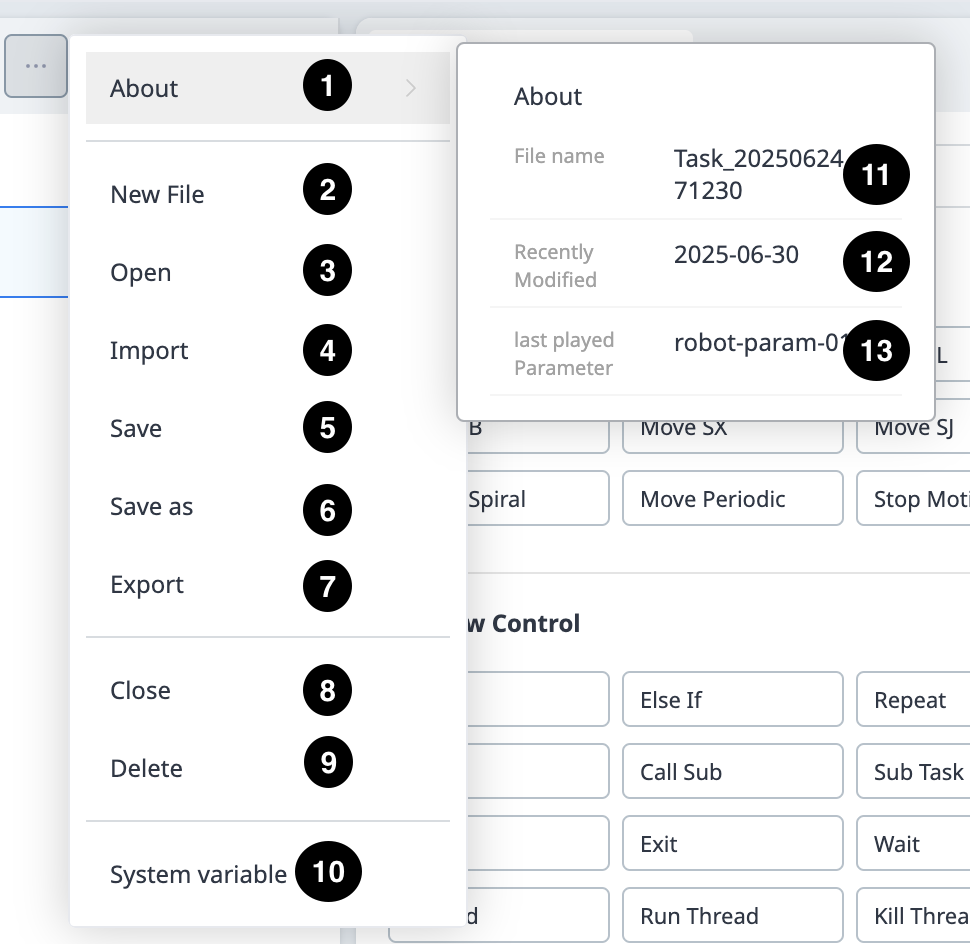
Menü
Artikel | Beschreibung | |
|---|---|---|
| 1 | Ungefähr | Enthält weitere Informationen zur Aufgabe. |
| 2 | Neue Datei | Erstellt eine neue Datei. |
| 3 | Öffnen | Öffnet eine Aufgabe, die bereits vorhanden ist. |
| 4 | Importieren | Öffnet eine Aufgabe, die bereits vorhanden ist. |
| 5 | Speichern | Speichert die aktuelle Aufgabe. |
| 6 | Speichern unter | Speichert die aktuelle Aufgabe unter einem anderen Namen. |
| 7 | Exportieren | Exportiert die aktuelle Aufgabe. |
| 8 | Schließen | Schließt die Aufgabe. |
| 9 | Löschen | Löscht die Aufgabe. |
| 10 | Systemvariable | Legt Systemvariablen fest. Sie können Systemvariablen im Programm deklarieren und verwenden, wie z. B. Position, Geschwindigkeit und Status des Roboters. Auf diese Variablen kann über das Format Sie können die Reihenfolge der Variablen durch Ziehen ändern. 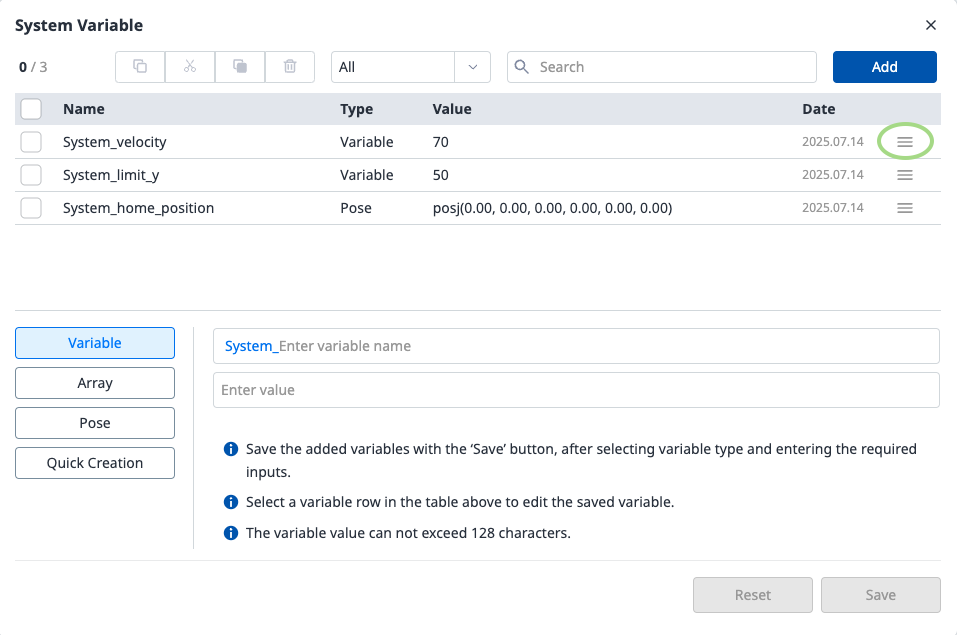 Sie können die Sortierreihenfolge ändern, indem Sie in der Tabelle auf Spaltenüberschriften (Name, Datum) klicken. 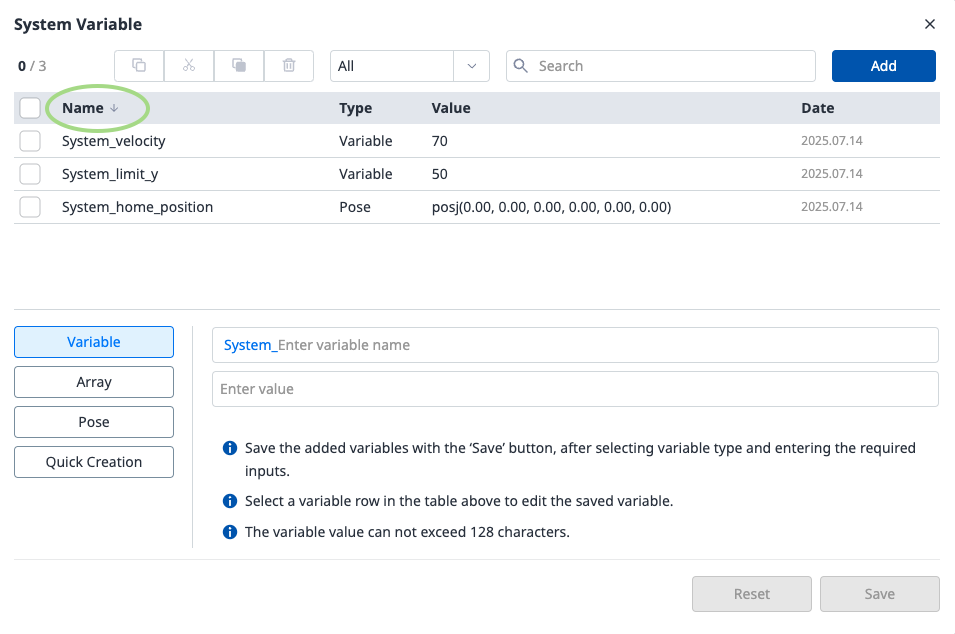 |
| 11 | Info_Dateiname | Hier wird der Dateiname angezeigt. |
| 12 | Kürzlich geändert | Hier wird das Datum der letzten Änderung angezeigt. |
| 13 | Zuletzt gespielt-Parameter | Hier wird der letzte ausgeführte Parameter angezeigt. |
Hinweis
Global Variables: Die globale Variable und die globale Pose des Aufgabenprogramms können im Eigenschaften-Tab der Globalen Variablen eingegeben werden, und vordefinierte globale Variablen und globale Posen können im Eigenschaftenbildschirm des Befehls verwendet werden, der zur Aufgabenliste hinzugefügt wurde.
Main Sub, End Main Sub: Die von Ihnen ausgewählten Befehle werden unten im Main Sub hinzugefügt und in der Reihenfolge von unten nach oben ausgeführt, beginnend mit den im Main Sub aufgelisteten Befehlen und endend mit den im End Main Sub aufgelisteten Befehlen.
Wenn die Überwachung mit einer Variablen durchgeführt wird, die auf der Registerkarte Variable registriert ist, kann die Häufigkeit der Wertänderung zu schnell sein, um den Wert auf dem Bildschirm anzuzeigen.
Systemvariablen können ab Softwareversion V2.8 ohne Begrenzung der Anzahl registriert werden.
Wenn zu viele Systemvariablen registriert sind, kann es zu langen Ladezeiten für die Task-Ausführung kommen.
Übermäßige Verwendung von TP_LOG- oder SET-Befehlen innerhalb von Loops kann zu einer CPU-Überlastung führen.
